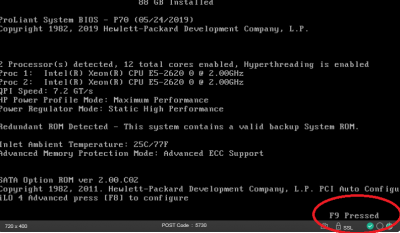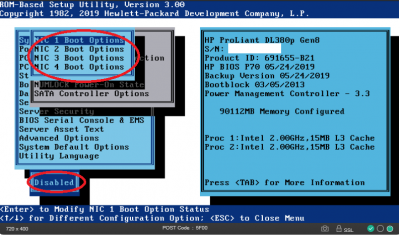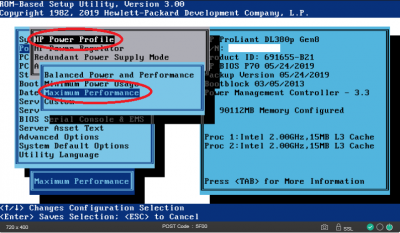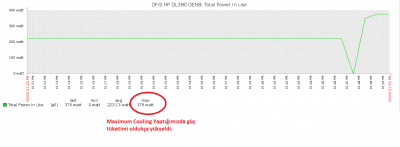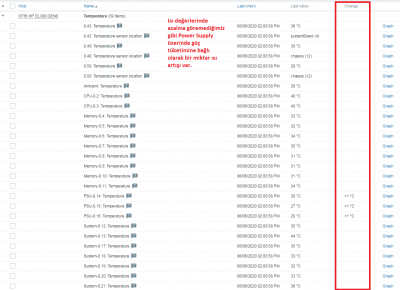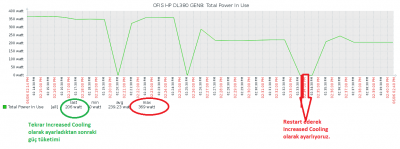Forum
Herkese merhaba,
Bu günkü konumuz HP Proliant sunucularda BIOS performans optimizasyonu.
ARGE çalışmaları için kullandığım HP DL380 GEN8 üzerinde sanallaştırma performansını arttırmak amacıyla BIOS ayarlarından ve güç tüketimine olan etkilerden bahsedeceğiz.
Pek tabi yapacağımız değişiklikler, güç tüketimi, soğutma gibi gereksinimlerin artmasına yol açacaktır. Yapacağınız değişikliklerde bu önemli unsurları mutlaka dikkate almanızı tavsiye ediyorum.
Makale kıvamındaki yazımıza başlıyoruz.
Test ortamında kullandığımız sunucumuzun özellikleri:
2xE5-2620 işlemci, 88 GB Ram, 8x 300GB RAID6
F9 tuşuna basarak BIOS ayarlarına giriş yapıyoruz.
Karşımıza gelen BIOS'da aşağıdaki sırayla giriş yaparak POST aşamasında tüm NIC'ler için Network üzerinden BOOT denemesini iptal ediyoruz.
System Options -> Embedded NICs -> NIC 1 Boot Options -> Disable
Özellikle aşağıdaki iki seçenek performansa ve güç tüketimine etki ediyor.
Power Management Options -> HP Power Profile -> Maximum Performance
Power Management Options -> HP Power Regulator -> HP Static High Performance Mode
Power Management Options -> Redundant Power Supply Mode -> High Efficiency Mode
Power Management Options -> Advanced Power Management Options -> Intel QPI Link Power Management -> Disable
Power Management Options -> Advanced Power Management Options -> Intel QPI Link Frequency -> Auto
Power Management Options -> Advanced Power Management Options -> Minimum Processor Idle Power Core State -> No C-states
Power Management Options -> Advanced Power Management Options -> Minimum Processor Idle Power Package State-> No Parkage State
Power Management Options -> Advanced Power Management Options -> Energy/Performance Bias-> Maximum Performance
Bu ayarlar değiştikten sonra güç tüketimini gözlemlediğimizde öncesi ve sonrası
Öncesi
Sonrası
Güç tüketiminin artmasıyla birlikte doğal olarak sistemdeki ısı miktarı da artacaktır. Bu aşamada gözlemlediğim en önemli artış 2. CPU üzerinde gerçekleşti. Klimanın kapalı olduğu ortamda yaptığımız test sonucu şöyle.
Soğutmanın daha iyi duruma gelmesi için yapacağımız küçük değişikliğe göz atalım.
Advanced Options -> Thermal Configuration -> altında 3 seçeneğimiz bulunuyor.
Optimal Cooling - Fanlar en az seviyede çalışacaktır. Yaklaşık %6 ile %10 seviyesinde
Increased Cooling - Fanlar orta seviyede, ideal soğutma, ideal gürültü seviyesinde çalışacaktır. Yaklaşık %40 ile %60 arasında.
Maximum Cooling - Fanlar en yüksek seviyede, oldukça gürültülü %100 seviyede çalışacaktır.
Soğutma sistemindeki tercihimizi Increased Cooling - seçerek ideal soğutma ve güç tüketimi olarak ayarlıyoruz.
Soğutma sistemini Maximum Cooling yaptığımızda güç tüketimi aşağıdaki gibi biraz korkutucu seviyelere çıkmasına rağmen soğutma performansında hiç bir değişiklik olmuyor.
Maximum Cooling Performans ayarlandığında ısı değerleri aşağıdaki gibi gerçekleşiyor.
Sistemi tekrar Increased Cooling modula alıyoruz.
Makalemizin sonuna geldik.
Tekrar görüşmek üzere
Eline sağlık.
Danışman - ITSTACK Bilgi Sistemleri
****************************************************************
Probleminiz Çözüldüğünde Sonucu Burada Paylaşırsanız.
Sizde Aynı Problemi Yaşayanlar İçin Yardım Etmiş Olursunuz.
Eğer sorununuz çözüldü ise lütfen "çözüldü" olarak işaretlerseniz diğer üyeler için çok büyük kolaylık sağlayacaktır.
*****************************************************************